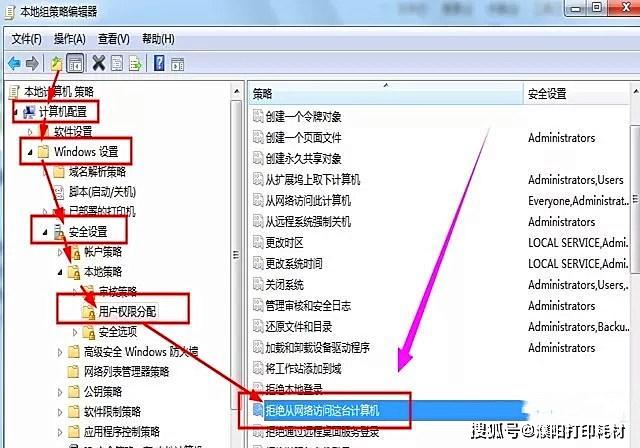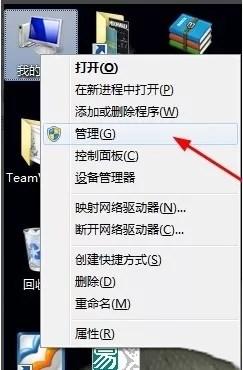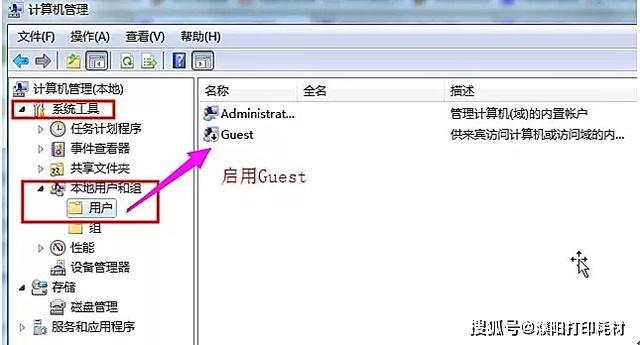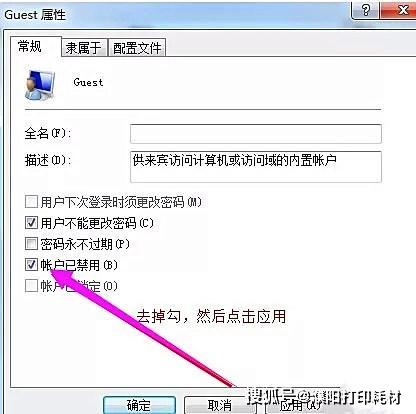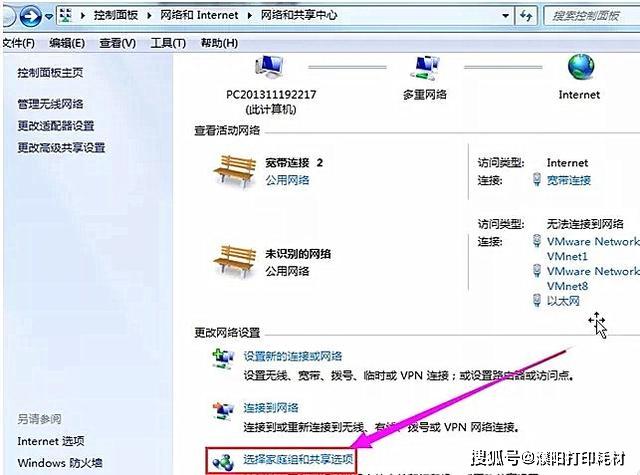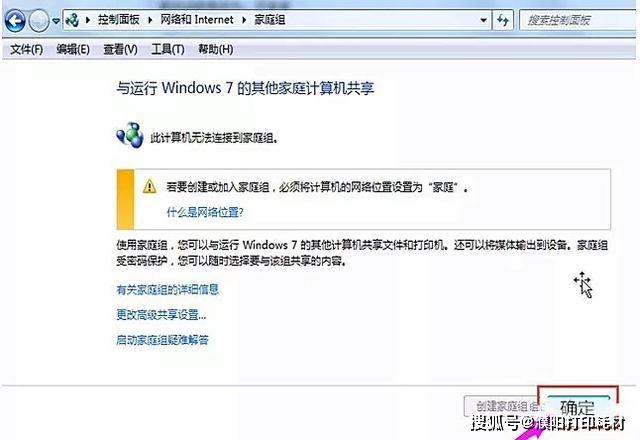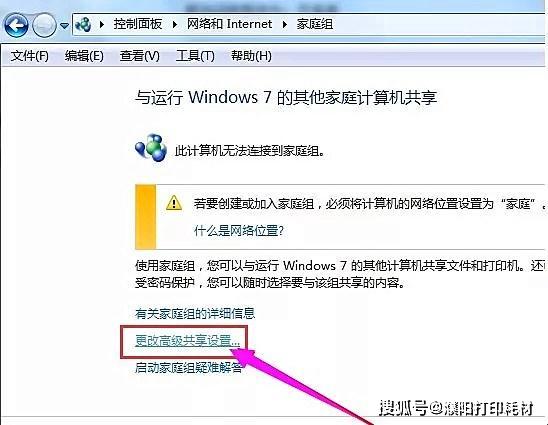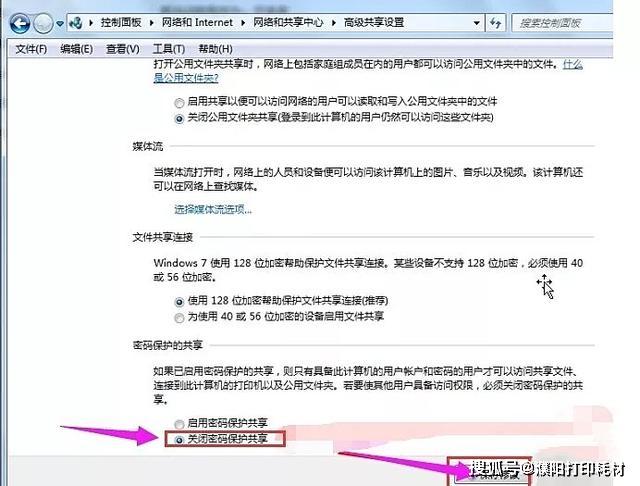| Win7连接win10共享打印机提示需要密码?原因是你这里没有设置 | 您所在的位置:网站首页 › win7共享win10提示输入密码 › Win7连接win10共享打印机提示需要密码?原因是你这里没有设置 |
Win7连接win10共享打印机提示需要密码?原因是你这里没有设置
|
原标题:Win7连接win10共享打印机提示需要密码?原因是你这里没有设置 在使用打印机的时候许多用户为了方便会将打印机设置网络共享,要使用的时候只要添加网络打印机就可以使用,然而有win7系统的用户却发现添加网络打印机的时候,提示输入用户名和密码,这是什么情况呢?该如何处理呢?下面,小编就将解决win7打印机共享需要密码的方法分享给大家。
点击:开始,打开:运行 在里面输入:gpedit.msc 然后回车
计算机配置--->windows设置--->安全设置--->用户权限分配--->拒绝从网络访问这台计算机 双击点开拒绝从网络访问这台计算机这个策略,删除里面的guest用户
再依次展开:计算机配置--->windows设置--->安全设置安全选项--->网络访问: 本地帐户的共享和安全模型 双击点开,把访问类型改为:仅来宾
在桌面上点击我的电脑,选择:管理
依次展开:系统工具->本地用户和组->用户->启用Guest这个用户 在Guest上右键 ->属性
去掉停用此帐户前面的勾
在网络和共享中心中打开“选择家庭和共享选项”
点击:确定
点击链接:“更改高级共享设置”
点选:关闭密码访问共享,再点击“保存修改” 以上就是win7打印机共享需要密码的相关操作了。 本次小课堂到这里就结束啦,是否有帮到你呢?若还有其他问题欢迎大家留言,小编会为大家解答,希望大家多多使用天莱耗材! 关注一下,每天更多精彩打印耗材内容为你分享(硒鼓、墨盒、碳粉、色带各品牌系列打印耗材由你挑选)返回搜狐,查看更多 责任编辑: |
【本文地址】
公司简介
联系我们
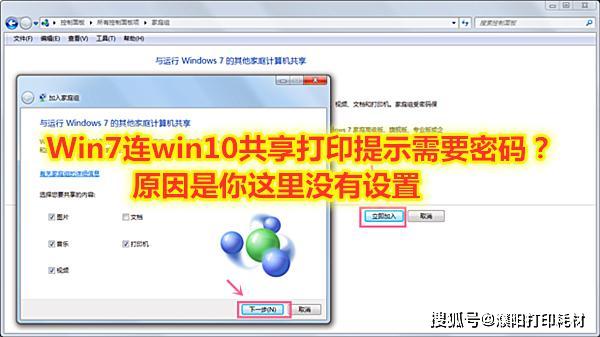
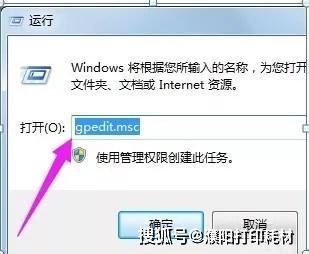 打印机电脑图解1
打印机电脑图解1